Основные причины неполадки
Все возможные проблемы можно условно разделить на две большие группы:
- Программные неисправности. Речь идёт о сбоях в операционной системе, которые возникают при загрузке и установке фоновых приложений. Иногда причина поломки кроется в нерегулярном выполнении обязательных обновлений и появлении ошибок, с этим связанных. В некоторых случаях iPhone перестаёт реагировать на нажатия в связи с большим количеством поступивших команд в течение короткого отрезка времени. Современные пользователи не отличаются терпеливостью и нередко кликают на все кнопки подряд, не дожидаясь результата своих действий. В этой ситуации достаточно просто подождать окончания запущенных процессов и повторить попытку выключить девайс. Что касается остальных неисправностей программного характера, то зачастую их можно устранить самостоятельно без вмешательства специалистов.
- Аппаратно-технические неисправности. Возникают вследствие негативных внешних воздействий (падение, удар, попадание влаги и грязи, накопление конденсата и пр.). Очень вредным является постоянное нахождение телефона в условиях повышенной влажности или влияние на него резких температурных перепадов (например, возникающих при переходе из отапливаемого помещения на мороз).
Последствия внешних факторов:
- поломка кнопки Power, её залипание или западание;
- повреждение шлейфа питания (отсоединение при ударе, окисление контактов при попадании влаги);
- выход из строя внутренних компонентов и прочее.
Качественно устранить аппаратно-технические неисправности можно только в специализированном сервисном центре.
Что делать если айфон не реагирует на кнопки
Даже самой качественной технике не чужды проблемы и поломки. Вот и легендарный Айфон периодически пугает своих владельцев мелкими неисправностями и «глюками», заставляя нервничать и паниковать.
К счастью, не все сбои ведут в сервисные центры, и если ваш Айфон не реагирует на кнопки, то решить проблему можно самостоятельно, тем более что многофункциональность iPhone этому способствует.
Если Айфон 6-ой или 7-8-ой серии завис и не желает реагировать на любые внешние кнопки, то нужно разбираться с причинами такого «поведения» и, соответственно, их устранять.
Варианты бездействия устройства могут быть следующие:
- Полная разрядка до нуля . Проверить эту версию очень просто. Для этого Айфон подключают к сети при помощи оригинального зарядного устройства и спустя 15 минут – после получения первого объема необходимого заряда – пытаемся активировать повторно. Переживать стоит начинать если после 15 минут не появился экран зарядки. Но, возможно, причина «молчания» Айфона кроется в нижеперечисленных вариантах.
- Зависание . Его провоцируют программные сложности, но всё достаточно быстро решается принудительной перезагрузкой, ее мы опишем ниже.
- «Режим сохранения» . Подобная функция включается автоматически в тех случаях, когда оборудование долгое время не перезагружалось. Для владельца это выглядит как неработающий дисплей его любимого iPhone, что, конечно, вызывает панику. На самом деле «неисправность» легко устранима принудительной перезагрузкой.
Принудительная перезагрузка активируется определенными сочетаниями клавиш. И нередко она помогает даже в том случае, когда, казалось бы, Айфон перестал реагировать на все кнопки.
Что делать если сенсор не реагирует на прикосновения
Бесплатное приложение Tenorshare ReiBoot является профессиональной утилитой, способна войти и выйти из режима восстановления. И вход и выход из режима восстановления может устранить большенство зависаний.
1. Загрузите и установите Tenorshare ReiBoot, подключите iPhone, iPad и iPod к компьютеру.
2. Нажмите «Войти в режим восстановления», и ввести устройство в режим восстановления,
3. Нажмите «Выйти из режима восстановления», и вывести устройство из режима восстановления.
К тому же, Tenorshare ReiBoot может исправить проблемы с iOS 11, например, зависает на яблоке, циклично перезагружается, зависает при обновлении прошивки, зависает в режиме наушники, черный экран на айфоне но он работает, батарея разряжается сильно. Если айфон отключен подключитесь к iTunes, то можно сбросить пароль блокировки с помощью Tenorshare ReiBoot.
Почему айфон не реагирует на сенсор и что с этим делать
Когда глючит сенсор на Айфон, это даже «интереснее» проблем с кнопками.
В зависимости от серьезности ситуации тачскрин может:
- Не реагировать на прикосновения;
- Зависать при касании экрана пальцем.
И тут снова надо разбираться, что стало первоисточником проблемы, так как обычно сенсор Айфона безгранично стоек и очень редко ломается.
- Программные сбои . Причинами их появления может стать чрезмерная загрузка оперативной памяти устройства, а также банальный перегрев. Выражается такая поломка через зависание оборудования – некорректное поведение сенсора и отсутствие реакции на нажатие кнопок. Устраняется принудительной перезагрузкой .
- Износ дисплейного модуля . Сенсор Айфона является элементом дисплейного модуля, и при любой поломке сенсора, защитного стекла или самого дисплея приходится менять весь комплексный элемент. Ремонт производить должны только профессионалы, так как иначе невозможно гарантировать ни качество, ни долговечность замененной детали. Последняя проблема устраняется только в сервисе, но что касается первого блока программных сбоев, то тут можно реанимировать iPhone самостоятельно.
Для борьбы с зависанием подойдут методы:
- Принудительная перезагрузка;
- Удаления нелицензионного программного обеспечения и очистка памяти устройства от «мусора»;
- Перепрошивка iPhone.
Для перезагрузки и перепрошивки можно использовать те же способы, что и для реанимации устройства при проблемах с кнопками – сочетания перезагрузочных клавиш «от производителя» и Айтюнс для восстановления резервной копии данных.
Любая неисправность кнопок или сенсора iPhone должна устраняться в два шага.
- Первый – самостоятельная попытка, которая в половине случаев приводит к успеху. Если же эксперимент с восстановлением функционала неудачен, не нужно вскрывать корпус и пытаться заниматься диагностикой и ремонтом устройства.
- Более правильный путь – обращение к специалистам, которые точно разберутся с неисправностью и устранят ее. Чаще всего быстро и не очень дорого.
Источник
Возможные решения для устранения проблемы «экран iphone не реагирует на прикосновения»
Аппаратный сброс вашего iPhone
Всякий раз, когда я обнаруживаю, что сенсорный экран на моем iPhone не отвечает, я всегда стараюсь использовать жесткий сброс или, по сути, принудительный перезапуск iPhone. И я должен сказать, что в основном это работает с исправлением зависания экрана на iPhone.
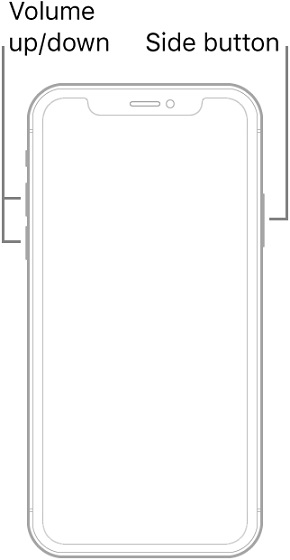
- Аппаратный сброс iPhone 8 или новее, включая модели iPhone X, 11 и 12: нажмите кнопку увеличения громкости. Затем нажмите кнопку уменьшения громкости. Затем удерживайте боковую кнопку, пока экран вашего iPhone не станет черным и не появится логотип Apple.
- Аппаратный сброс iPhone 7 и 7 Plus: одновременно нажмите и удерживайте кнопку уменьшения громкости и боковую кнопку, пока на экране не появится логотип Apple.
- Аппаратный сброс iPhone 6s или более ранней версии: нажмите и удерживайте кнопку «Домой» и кнопку питания / боковую кнопку одновременно, пока на экране не появится логотип Apple.
После перезагрузки iPhone проверьте, исправлена ли проблема с неработающим сенсорным экраном на вашем устройстве iOS. Если да, радуйтесь! Если нет, переходите к следующему решению.
Снимите защитную пленку с экрана.
Хотя большинство защитных пленок для iPhone 13 заявляют, что обладают чувствительностью TrueTouch, не все из них могут оправдать ожидания. Есть много защитных экранов, которые теряют чувствительность при столкновении с пылью, грязью и отпечатками пальцев.
Восстановите свой iPhone как новый
Если сенсорный экран iPhone по-прежнему не отвечает даже после того, как вы сняли защитную пленку, попробуйте восстановить устройство как новое. Обычно это помогает решить даже самые сложные проблемы. Однако это известно как ядерное решение, потому что оно удалит все приложения и данные на вашем iPhone. Поэтому обязательно заранее сделайте резервную копию всего устройства.
Подключите iPhone к компьютеру и запустите Finder (в macOS Catalina или более поздней версии) или iTunes (в macOS Mojave или более ранней версии или Windows). Затем выберите свое устройство. После этого нажмите «Восстановить iPhone» и следуйте инструкциям, чтобы восстановить устройство iOS как новое.
Если ничего не работает, обратитесь в службу поддержки Apple.
Если ни один из упомянутых выше приемов не помог решить проблемы с зависанием сенсорного экрана на вашем iPhone, незамедлительно обратитесь в службу поддержки Apple. Проблема может быть связана с повреждением экрана.
Случайные падения или удары могли привести к повреждению экрана. В настоящее время затраты на замену экрана 229 долларов за iPhone 12 mini, 279 долларов за iPhone 12/12 Pro и 329 долларов за iPhone 12 Pro Max. Ремонт экрана стоит 199 долларов для iPhone 11, 279 долларов для 11 Pro / iPhone Xs / iPhone X и 329 долларов для 11 Pro Max / iPhone Xs Max. Технический гигант взимает 199 долларов за iPhone XR и 129 долларов за iPhone SE (2-го поколения).
Очистите экран и вымойте руки
Сначала вам нужно протереть экран вашего iPhone, и вымыть руки (или очистить другое устройство ввода). Если у вас есть чехол или другое защитное устройство для экрана, удалите его, так как возможно именно оно и является причиной не функционирования экрана.
Посмотрите на устройство под хорошим освещением и наклоните его в разные стороны, чтобы убедиться, что на нем нет пятен, масла, жидкости, влаги, крошек или чего-нибудь ещё, что может мешать работе экрана. В солнечную погоду солнцезащитный крем, который может попасть на экран, может стать причиной, по которой экран не работает или работает неправильно.
Убедитесь, что экран iPhone чист, очистите его от всего, что может мешать его работе. Протрите его мягкой салфеткой, чтобы удалить всё с экрана, возможно, вам понадобится слегка влажная салфетка (всего лишь слегка влажная салфетка, этого будет достаточно), чтобы обтереть экран.
Что касается ваших рук, стилуса или других приборов ввода, достаточно убедиться, что они сухие и чистые. Помойте руки, если сомневаетесь, что они достаточно чистые. Сухая кожа или мозоли, как правило, не являются причинами, по которым экран не реагирует на касания, но касание экрана влажными руками может привести к тому, что он перестает реагировать. Просто убедитесь, что экран чист, и ваши руки чистые и сухие.
Iphone зависает при включении
Одновременное нажатие кнопок «Домой Включение» позволяет выключить и включить устройство в любой ситуации. Однако данная процедура не гарантирует, что в процессе включения Айфоне не зависнет повторно.
Если ваш Айфон зависает еще до полной загрузки устройства, то вы можете воспользоваться режимом восстановления под названием «Recovery Mode». С его помощью можно восстановить исходное состояние Айфона и вернуть его к жизни. Но, нужно учитывать, что данная процедура равнозначна сбросу до заводских настроек и приводит к удалению всех пользовательских данных.
Для того чтобы войти в режим Recovery Mode на Айфоне и выполнить восстановление нужно сделать следующие:
- Выключите Айфон и подождите пару минут, чтобы все программы закончили свою работу. Если Айфон не выключается стандартным способом, то можно прибегнуть к описанной выше комбинации «Домой Включение».
- Дальше нужно нажать на кнопку «Домой» и не отпуская ее подключить Айфон к компьютеру через Lightning кабель.
- После подключения продолжайте удерживать кнопку «Домой», пока на Айфоне не появится логотип iTunes и изображение кабеля.
- Теперь нужно отпустить кнопку «Домой» и запустить на компьютере программу iTunes.
- В программе iTunes нужно перейти к настройкам Айфона и нажать на кнопку «Восстановить iPhone».
Таким образом можно решить проблему с зависаниями Айфона во время включения, но, как уже было сказано, для этого нужно будет пожертвовать всеми пользовательскими файлами. Более подробно о Recovery Mode можно почитать в нашей статье о сбросе Айпада до заводских настроек.
Также на устройствах от Apple есть так называемый режим DFU или Device Firmware Update. Если режим восстановления не помогает, то можно попробовать ввести Айфон в режим DFU и повторить попытку восстановления.
Дайте iphone остыть, если он сильно нагрет
Лучший способ – выключить смартфон. Если вы не можете этого сделать, заблокируйте устройство и не используйте его некоторое время. Как только экран снова станет реагировать, закройте энергоемкие приложения, такие как Карты и Камера. Затем выключите iPhone и, подождав не менее минуты, снова включите его.
iPhone может сильно нагреваться при использовании беспроводных и быстрых зарядных устройств.
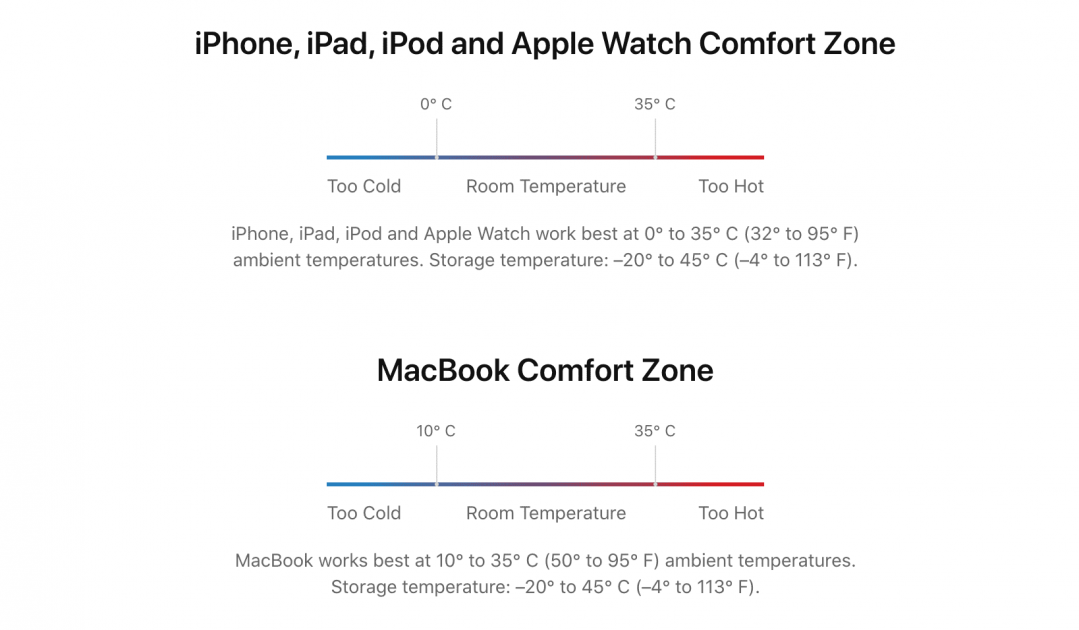
Как выключить iphone без кнопки?
А мы подошли к самому интересному — как выключить Айфон, если не работает кнопка «Домой» или «Power»?
Давайте по порядку. Создатели техники на базе iOS продумали методы отключения и перезапуска без верхней кнопки блокировки или центральной клавиши «Домой». Необходимая нам функция называется «Assistive Touch» и основывается на принципе прикосновений к дисплею.
Для начала работы с этой функцией вам необходимо знать как включить «Assistive Touch»:
- Необходимо зайти в «Настройки» → «Основные» → «Универсальный доступ».
- Далее вам нужно пролистать страницу до блока «Взаимодействие» и выбрать пункт «Assistive Touch».
 Или вы можете зайти в «Настройки» и в поле поиска начать писать слово «Assistive» и Айфон сам предложит необходимый пункт.
Или вы можете зайти в «Настройки» и в поле поиска начать писать слово «Assistive» и Айфон сам предложит необходимый пункт.
- Следующим шагом является перетаскивание ползунка активации необходимой нам функции в положение «Включено» (на новых версиях iOS в этом положении фон ползунка окрашивается в зеленый цвет). После включения на экране должна появиться квадратная серо-белая кнопка, которая и отвечает за данный функционал.

- Итак, чтобы перезагрузить iPhone без кнопок, необходимо нажать на сенсор в пределах этого значка. Если все выполнено верно, то он должен развернуться в меню следующего вида:

- Далее вам необходимо нажать кнопку «Аппарат» в открывшемся меню и зажать значок «Блокировка экрана» на 2-3 секунды. В результате вы увидите стандартный экран выключения iPhone — две кнопки «Выключите» и «Отменить». Что делать далее — вы уже знаете.

- Последним шагом является включение устройства — для этого необходимо подключить телефон к компьютеру, ноутбуку или нетбуку с помощью стандартного USB-кабеля и он автоматически включится в стандартном режиме.

Как исправить работу тачскрина
Большинство из тех, кто умеет разбирать электронные устройства, могут проверить работу всех внутренних его деталей, например, осмотреть контроллер, открыв корпус. Вы можете узнать только источник проблемы, а после принять профилактические меры, чтобы не допустить прогрессирования поломки.
Например, если внутрь попала вода, на iPhone 5s тупить сенсор начинает практически сразу. Избавиться от проблемы можно, при помощи ватной палочки можно ее удалить, а также восстановить работу некоторых контактов. Такая мера позволит не допустить возникновение короткого замыкания.
Для начала надо сказать, что бывает два основных типа экрана на смартфонах:
- Резистивный тач. Это прозрачная мембрана, под которой находится плотная стеклянная панель. На них наносят специальное токопроводящее резистивное покрытие. Если Вы прикоснетесь к экрану, его детали будут замыкаться, создавая напряжение. Это позволит микропроцессорам автоматически определять расположение координаты касания. Такой тип экрана не используют в современных смартфонах;
- Емкостный экран. Он представляет собой полноценный мультитач, который определяет расположение координаты прикосновения. Именно его используют в создании смартфонов от компании Apple. Для того чтобы его починить, необходимо обратиться к мастеру сервисного центра вашего города. Иногда сенсор на Айфоне не функционирует, и самостоятельное вмешательство в работу системы может привести к необратимым последствиям.
Как перезагрузить iphone 4,5,6,7 в обычном режиме?
Для начала, давайте вспомним как сделать перезагрузку iPhone в обычном режиме, когда все функции телефона исправны.
Выключить iPhone 4, 5, 6, 7 можно, произведя следующие манипуляции:
- Необходимо нажать и несколько секунд удерживать клавишу «Power», которая находится в верхней торцовой части вашего устройства. Результатом таких действий является появление двух больших кнопок «Выключите» и «Отменить» на экране смартфона.

- Далее необходимо провести пальцем по надписи «Выключите» слева направо, не отрывая пальца от экрана. Данный жест еще носит название «Свайп» (от англ. Swipe – проводить, тянуть). Если все проделано верно, iPhone начнет процесс отключения — экран погаснет и устройство перестанет реагировать на прикосновения.
- Последний этап — нужно снова нажать кнопку «Power» — вы увидите черный знак логотипа Apple на белом фоне.

При таком способе перезапуска гаджета сохраняются все программы в панели многозадачности и после отключения телефона вы с легкостью получите доступ ко всем ранее запущенным приложениям.
Популярные проблемы с сенсором iphone
Список распространенных проблем, возникающих при использовании сенсорного дисплея айфона:
- Экран iPhone не реагирует на прикосновения.
- Экран iPhone не отвечает, даже если вы нажимаете физическую кнопку.
- Экран iPhone перестал работать внезапно, хотя несколько минут назад все было в порядке.
- Нижняя часть экрана iPhone не работает.
- Верхняя половина экрана iPhone не работает.
- Экран iPhone периодически реагирует (нерегулярно).
- Экран iPhone реагирует, даже если вы его не касаетесь.
- Вы касаетесь в одном месте экрана, но срабатывает в другом.

Причина 7: смещение или повреждение шлейфа
Внутри Айфон представляет собой сложную конструкцию, состоящую из различных плат и соединительных шлейфов. Малейшее смещение шлейфа может привести к тому, что экран перестает откликаться на прикосновения, причем телефону вовсе необязательно для этого падать или подвергаться иному физическому воздействию.
Выявить неполадку можно, заглянув под корпус. Безусловно, если вы не обладаете необходимыми навыками, ни в коем случае не следует разбирать смартфон самостоятельно — малейшее неверное движение может привести к сильному удорожанию ремонта. В связи с этим мы можем лишь порекомендовать обратиться в авторизованный сервисный центр, где специалист выполнит диагностику устройства, выявит причину неполадки и сможет ее устранить.
Нами были рассмотрены основные причины, влияющие на неработоспособность сенсора на iPhone.
Самодиагностика и сдача айфона в ремонт
Самодиагностика неисправности сенсора на любых гаджетах, включая последние модели iPhone — это больше задача для мозга. Правильно оценив неисправное состояние мобильного устройства Apple, можно заметно ускорить диагностику в сервис-центре и даже попытаться «скостить» небольшую сумму на её оплате, но и только.
Замену неисправных узлов и блоков, включая экран iPhone поручите специалистам — техника Apple имеет фирменные уровни защиты от самодеятельности и, не зная их твёрдо, вы попросту лишитесь аппарата. Рекомендуется обращаться в сервис-центры, имеющие многолетний опыт по ремонту техники Apple, например, в СЦ магазина iStore.
Оценка неисправности при неполадках с сенсором iPhone по силам даже обычному пользователю. Даже непосредственно в поломке самого экрана нет ничего страшного. Желаем, чтобы ваш iPhone прослужил вам верой и правдой 10 и более лет!

Как поменять аккумулятор на смартфонах Айфон 4, 4s, 5, 5s, 6, 6s
Чем отличается айфон 5 от 5s?
Сбросить настройки сети
- Для быстрого отключения телефона перейдите в «Настройки», затем на вкладку «Основные».
- Пролистайте в самый конец списка. Нажмите на пункт «Сброс».

- В открывшемся окне выберите «Сбросить настройки сети».

- На следующем этапе Айфон предложит вам ввести пароль (если ваше устройство защищено) и выполнит перезагрузку.

Недостатком этого способа является тот факт, что после перезапуска вы потеряете все данные сети: настройки и пароли от Wi-Fi сети, а также конфигурации мобильного интернета.
Советы по предотвращению зависания сенсорного экрана iphone
Надеюсь, сенсорный экран вашего iPhone начал реагировать. Теперь, когда вы избавились от проблемы, давайте попробуем несколько надежных советов, которые могут иметь большое значение для предотвращения зависания или зависания сенсорного экрана вашего iPhone!
Держите свой iPhone в беспорядке
Загроможденный iPhone сталкивается с множеством проблем. Он не только неожиданно тормозит, но и то и дело перегревается. Кроме того, он также имеет тенденцию разряжать больше батареи и время от времени зависает. Таким образом, вы никогда не должны допускать скопления избыточных файлов.
iOS предлагает довольно умный способ отслеживать потребление памяти на iPhone. Таким образом, нет ничего страшного в том, чтобы захватить приложения, которые занимают больше всего места. Для этого перейдите в приложение «Настройки» на вашем iPhone -> Общие ->
Теперь найдите приложения, занимающие хранилище, и удалите все ненужные файлы и данные, включая бесполезные снимки экрана, а также видео, которые могли загромождать все хранилище.
Убедитесь, что все приложения обновлены
Всегда лучше обновлять приложения до последней версии, поскольку это играет жизненно важную роль в обеспечении бесперебойной работы устройства. iOS позволяет обновлять приложения как автоматически, так и вручную. Итак, в зависимости от ваших потребностей, вы можете выбрать предпочтительный метод, чтобы приложения оставались обновленными.
- Включите автоматическое обновление приложений на iPhone: откройте приложение «Настройки» -> «Магазин приложений». В разделе «Автоматические загрузки» включите переключатель рядом с «Обновлениями приложений».
- Обновите приложения iPhone вручную: Откройте App Store -> профиль. Прокрутите вниз и нажмите «Обновить все», чтобы обновить все приложения сразу. Кроме того, у вас также есть возможность обновлять одно приложение за раз.
Удалите проблемные приложения
Еще одна вещь, которую вы должны сделать, чтобы избежать зависания, — это удалить проблемные приложения и переустановить их. Если ваш iPhone не отвечает, когда вы используете определенные приложения, высока вероятность, что проблема связана с этими приложениями, а не с вашим устройством. И лучший способ справиться с этой проблемой — удалить все эти плохо работающие приложения.
Если у проблемных приложений не было обновлений какое-то время, не устанавливайте их повторно. Вместо этого ищите их альтернативы. Используйте новую установку только в том случае, если они были недавно обновлены.
Используйте защитный чехол / защитные экраны
Защитный чехол / ограждение экрана может предотвратить случайное повреждение экрана. Выбирая чехол, вы должны выбрать тот, который имеет скошенные / приподнятые края, предназначенные для защиты экрана от царапин. Есть много чехлов с защитными кромками, которые не позволяют экрану скользить по плоской поверхности, а также служат щитом, чтобы минимизировать удар при падении.
Защитные пленки из закаленного стекла с твердостью 9H лучше выдерживают удары и защищают от уродливых царапин. Так что никогда не упустите возможность защитить дорогой сенсорный экран вашего iPhone прочной крышкой с приподнятыми лицевыми панелями и устойчивой к царапинам защитой экрана.
Обновление программного обеспечения
Для меня самый простой способ избежать распространенных проблем — это без промедления обновить программное обеспечение. Apple часто выпускает обновления программного обеспечения с несколькими исправлениями ошибок и улучшениями производительности. Не говоря уже о том, что последние обновления iOS также содержат несколько новых функций, предназначенных для улучшения взаимодействия с пользователем. Итак, есть несколько причин, по которым вам следует обновить свой iPhone до последней версии iOS.
Перейдите в приложение «Настройки» на своем устройстве iOS и выберите «Общие». Теперь нажмите «Обновление программного обеспечения», а затем загрузите и установите последнюю версию iOS на свое устройство.
 NFC Эксперт
NFC Эксперт